Содержание
Среди множества изменений, появившихся в Windows 8
и новые компьютеры, предназначенные для этого, — это изменение в способе доступа к BIOS наших компьютеров. Мы больше не нажимаем определенную клавишу во время процесса загрузки, чтобы открыть BIOS — вместо этого опция доступа к BIOS находится в меню параметров загрузки Windows 8.
Традиционно компьютеры отображали сообщение типа «Нажмите F2 для входа в настройки» в начале процесса загрузки. Нажатие этой клавиши вошло в BIOS компьютера. Однако оборудование Windows 8 использует замену UEFI для традиционного BIOS, как это делают Mac. Какой-то твердотельный накопитель
— Оборудованные Windows 8 ПК загружаются так быстро, что у вас будет только 200-миллисекундная (то есть 0,2 секунды) возможность нажать комбинацию клавиш.
Оборудование Windows 8 против старых компьютеров с Windows 8
Обратите внимание, что этот новый метод применяется только в том случае, если вы приобрели новый компьютер с предустановленной Windows 8 — для этого будет использоваться UEFI
, Однако, если вы установили Windows 8 на существующий компьютер, который использует устаревшую систему BIOS, вы получите доступ к BIOS таким же образом, как и всегда, нажав клавишу, которая появляется в процессе загрузки.
Этот ключ часто F2 или же удалять, но это могут быть и другие ключи. Точный ключ зависит от вашего компьютера — если вы не видите соответствующий ключ, отображаемый на экране во время загрузки, обратитесь к руководству по вашему компьютеру.
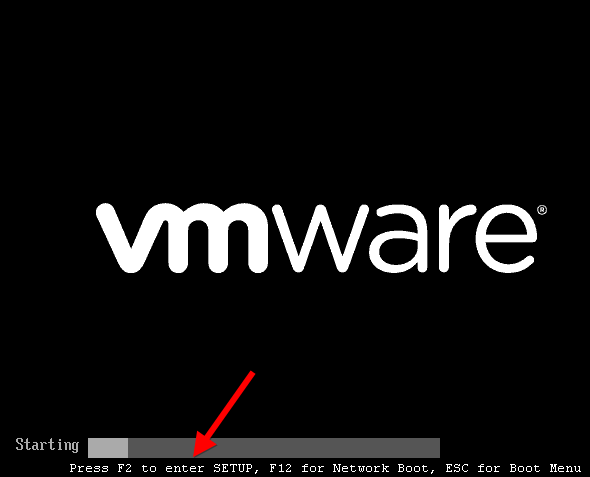
Доступ к параметрам загрузки
Есть несколько способов получить доступ к меню параметров загрузки Windows 8. Самый простой из них — приложение «Настройки ПК». Нажмите Windows ключ + C
чтобы открыть панель Charms, нажмите настройки, и выберите Изменить настройки ПК чтобы получить к нему доступ.
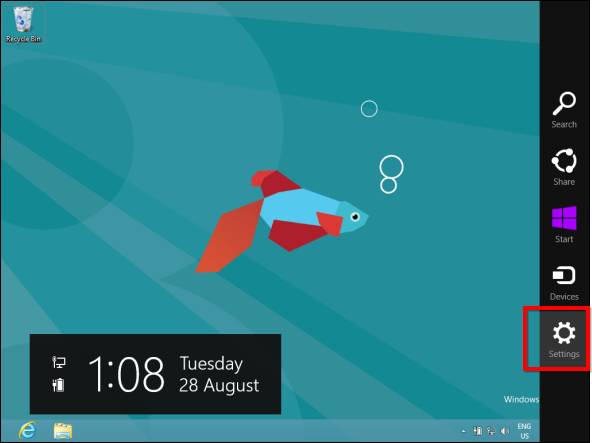
В приложении «Настройки ПК» выберите генеральный категорию и нажмите Перезагрузить сейчас кнопка под Расширенный запуск. Ваш компьютер перезагрузится, и вы войдете в меню параметров загрузки Windows 8, где вы сможете получить доступ к UEFI BIOS и изменить другие настройки.
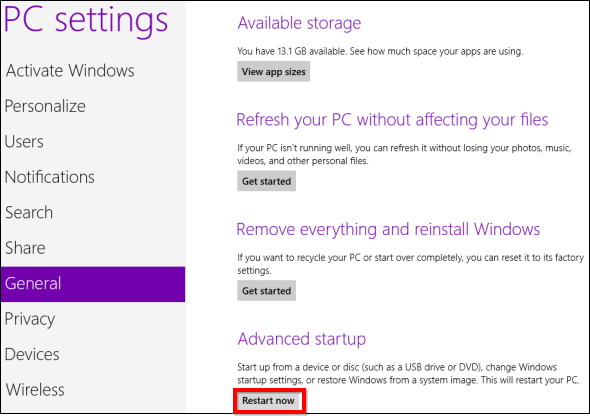
Вы также можете держать сдвиг при нажатии Запустить снова в меню выключения
перезагрузить компьютер в меню параметров загрузки.
Это быстрый способ перезапустить в меню параметров загрузки, так как вы можете получить доступ к Неисправность кнопка от Подвески в любом месте вашей системы.
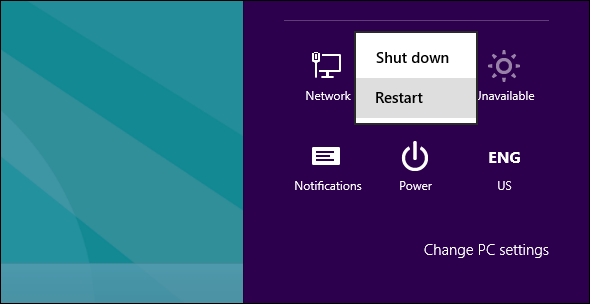
Вундеркинды командной строки
будем рады узнать, что они могут запустить специальную команду shutdown.exe
в окне командной строки, чтобы перезагрузить компьютер прямо в меню параметров загрузки.
Вот команда, которую вы должны использовать:
Shutdown.exe / r / o
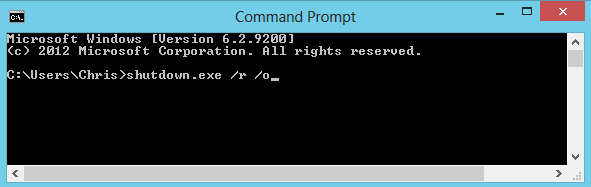
Доступ к UEFI BIOS
Меню параметров загрузки было разработано для интеграции некоторых часто используемых параметров, для которых люди использовали BIOS. Например, если вы хотите загрузить свой компьютер с USB-накопителя
DVD, CD или другое устройство, вы можете щелкнуть плитку Использовать устройство в меню параметров загрузки и выбрать устройство, с которого хотите загрузиться.
Если вы просто для доступа к UEFI BIOS вашего компьютера, нажмите Устранение проблем плитка.
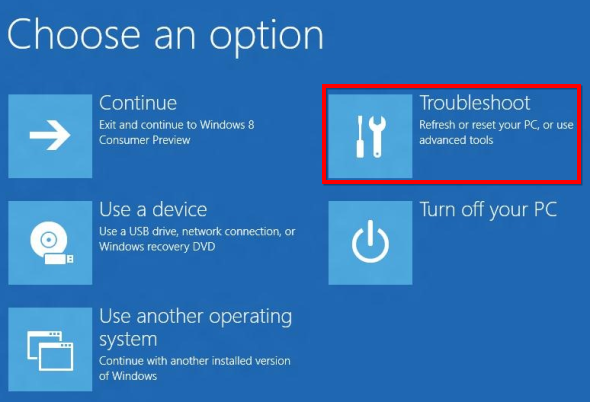
Это покажет Расширенные настройки экран с различными инструментами — Настройки прошивки UEFI плитка перенесет вас в BIOS вашего компьютера. (В UEFI, что означает «Унифицированный расширяемый интерфейс прошивки», меню настроек прошивки эквивалентно традиционному BIOS компьютера.)
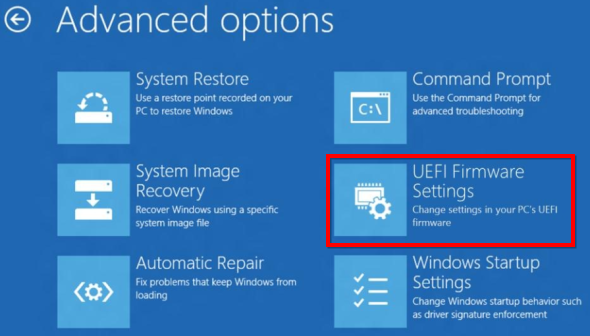
Если вы не видите плитки настроек прошивки UEFI здесь, ваш компьютер не использует UEFI. Вам нужно будет получить доступ к BIOS традиционным способом
, нажав определенную клавишу во время процесса загрузки. Смотрите первый раздел выше для получения дополнительной информации.
Если при загрузке Windows произошла ошибка, вы не будете заблокированы в BIOS — при загрузке компьютера появится экран параметров загрузки. Отсюда вы можете восстановить Windows или войти в свой BIOS.
Почему перемены?
Хотя это может быть немного неудобно, поскольку нет никакого способа получить доступ к BIOS при обычном использовании без предварительной загрузки Windows, это, безусловно, необходимо.
В блоге Microsoft об этом в блоге Building Windows 8 описывается, как появилась эта новая система. При увеличенной скорости загрузки некоторые системы имели возможность нажатия клавиши менее чем за 200 миллисекунд
, Даже лучшие специалисты по взлому ключей в Microsoft могли нажимать клавишу только каждые 250 мс — чтобы получить доступ к BIOS, требовалось безумное нажатие, удача и несколько перезагрузок компьютера.
Это также обеспечивает некоторую необходимую согласованность для компьютеров с Windows 8 — у них всех будет постоянный доступ к BIOS. В настоящее время разные компьютеры используют разные ключи при запуске.
Хотя Windows 8 может иметь некоторые сомнительные дизайнерские решения
что некоторым людям не понравится, это не должно быть одним из них. Новый метод доступа к BIOS необходим и хорошо реализован.
Вы все еще помните комбинацию клавиш для входа в BIOS или используете расширенное меню Windows?
Обновлено Тиной Зибер.





